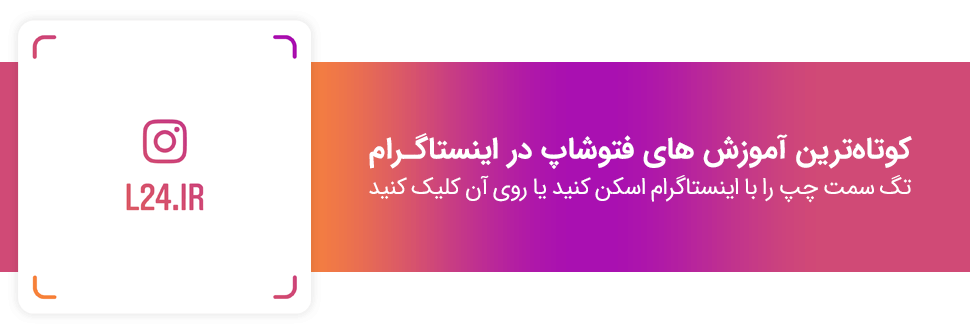طراحی تراکت شماره در فتوشاپ
در این مقاله از موسسه لرنینگ 24 طی دوره آموزش فتوشاپ به بررسی و آموزش طراحی تراکت در فتوشاپ می پردازیم. ویدئو مناسبی را برای این آموزش رایگان بلند در نظر گرفتیم که در پایین توضیحات کلی آن می پردازیم.
این شما و این گنج تجربیات ما …
مراحل اجرای این آموزش کوتاه به صورت متنی
امیدوارم از این آموزش کوتاه لذت برده باشید.
دانلود فایل های تمرین مرتبط:
مراحل طراحی تراکت در فتوشاپ
طراحی تراکت یکی از مهمترین مهارتهایی است که میتواند در جذب مشتری و تبلیغ کسبوکار شما نقش مؤثری داشته باشد. با استفاده از نرمافزار فتوشاپ، میتوانید تراکتهای حرفهای و جذابی را طراحی کنید. در ادامه مراحل طراحی یک تراکت ساده در فتوشاپ را قدم به قدم توضیح میدهیم.
۱. آمادهسازی محیط کار
ابتدا باید فتوشاپ را باز کرده و یک سند جدید ایجاد کنید. برای این کار به منوی File رفته و گزینه New را انتخاب کنید. در پنجره باز شده، اندازه تراکت خود را تعیین کنید. اندازه استاندارد برای تراکتها معمولاً A5 (۱۴۸ × ۲۱۰ میلیمتر) است، اما شما میتوانید با توجه به نیاز خود اندازه دیگری انتخاب کنید. همچنین رزولوشن را روی ۳۰۰ پیکسل در اینچ تنظیم کنید تا کیفیت چاپ بالا باشد.
۲. انتخاب تم و رنگبندی
برای ایجاد یک تراکت جذاب، انتخاب رنگهای مناسب بسیار اهمیت دارد. رنگها باید با پیام و هدف تراکت همخوانی داشته باشند. از ترکیب رنگهایی که با هم تناسب دارند استفاده کنید. میتوانید از ابزار Color Picker در فتوشاپ برای انتخاب رنگها استفاده کنید یا پالتهای رنگ آماده از سایتهای طراحی دریافت کنید.
۳. افزودن پسزمینه
یک پسزمینه مناسب انتخاب کنید که به تراکت شما جلوهای زیبا ببخشد. میتوانید از رنگهای ساده، گرادیانتها یا تصاویر آماده استفاده کنید. برای افزودن پسزمینه، ابزار Paint Bucket Tool را انتخاب کنید و رنگ یا گرادیانت دلخواه خود را اعمال کنید. همچنین میتوانید از تصاویر برای پسزمینه استفاده کنید. برای این کار، به منوی File رفته و Place Embedded را انتخاب کرده و تصویر مورد نظر خود را وارد کنید.
۴. افزودن متن
متن بخش مهمی از تراکت است و باید به شکلی خوانا و جذاب نوشته شود. برای افزودن متن، ابزار Text Tool (T) را از نوار ابزار انتخاب کنید و محل قرارگیری متن را مشخص کنید. سپس محتوای تراکت خود را وارد کنید. مطمئن شوید که فونت و اندازه متن با موضوع تراکت هماهنگ باشد. همچنین میتوانید از فونتهای برجسته برای تیترها و فونتهای سادهتر برای متنهای توضیحی استفاده کنید.
بیشتر بخوانید: آموزش طراحی کاور اینستاگرام در فتوشاپ
۵. افزودن تصاویر و آیکونها
استفاده از تصاویر و آیکونها میتواند تراکت شما را جذابتر کند. برای افزودن تصاویر، از منوی File گزینه Place Embedded را انتخاب کنید و تصویر مورد نظر را وارد سند کنید. سپس با استفاده از ابزارهای جابجایی و تغییر اندازه، تصویر را در جای مناسب قرار دهید. همچنین میتوانید از آیکونهای مختلف برای بخشهای مهم استفاده کنید تا توجه مخاطب را جلب کنید.
۶. ایجاد تعادل در طراحی
طراحی تراکت باید متعادل و منظم باشد. استفاده مناسب از فضای سفید و چیدمان عناصر به صورتی که طراحی شما شلوغ و آشفته نباشد، بسیار اهمیت دارد. سعی کنید از الگوهای متقارن یا نامتقارن به درستی استفاده کنید و بخشهای مختلف تراکت را به گونهای تنظیم کنید که چشم مخاطب به راحتی به هر بخش هدایت شود.
۷. ذخیرهسازی برای چاپ
بعد از اتمام طراحی تراکت، نوبت به ذخیرهسازی آن میرسد. برای این کار به منوی File بروید و گزینه Save As را انتخاب کنید. فرمت ذخیرهسازی را روی PDF یا TIFF قرار دهید تا فایل شما برای چاپ آماده باشد. اگر قصد دارید تراکت خود را در وب یا شبکههای اجتماعی به اشتراک بگذارید، میتوانید آن را با فرمت JPEG یا PNG ذخیره کنید.
نکات تکمیلی:
- از ابزار Layer Styles برای ایجاد افکتهای جذاب مانند سایه و برجستگی بر روی متنها و تصاویر استفاده کنید.
- تراکت شما باید شامل اطلاعات تماس کسبوکار مانند شماره تلفن، آدرس و شبکههای اجتماعی باشد.
- مطمئن شوید که تراکت شما ساده و خوانا است و پیام اصلی به سرعت به مخاطب منتقل میشود.
این آموزش میتواند به شما کمک کند تا یک تراکت جذاب و حرفهای در فتوشاپ طراحی کنید. با تمرین و تجربه بیشتر، میتوانید مهارتهای خود را بهبود بخشیده و تراکتهای خلاقانهتری بسازید.
طراحی تراکت تبلیغاتی با فتوشاپ
تراکتهای تبلیغاتی یکی از مهمترین ابزارهای بازاریابی هستند که به کسبوکارها کمک میکنند تا پیام خود را به مخاطبان منتقل کنند. طراحی یک تراکت جذاب میتواند تأثیر بسزایی در جلب توجه مشتریان و افزایش فروش داشته باشد. فتوشاپ به عنوان یکی از پرکاربردترین نرمافزارهای طراحی گرافیکی، امکانات گستردهای را برای ایجاد تراکتهای تبلیغاتی حرفهای در اختیار کاربران قرار میدهد. در این آموزش، مراحل طراحی یک تراکت تبلیغاتی با فتوشاپ را به صورت قدم به قدم توضیح میدهیم.
۱. تنظیم سند جدید
ابتدا فتوشاپ را باز کنید و یک سند جدید ایجاد کنید. برای این کار، از منوی File گزینه New را انتخاب کنید. اندازه تراکت تبلیغاتی معمولاً به صورت استاندارد A5 (۱۴۸ × ۲۱۰ میلیمتر) یا A4 (۲۱۰ × ۲۹۷ میلیمتر) است، اما شما میتوانید با توجه به نیاز خود اندازه دیگری را انتخاب کنید. برای تراکتهای چاپی، رزولوشن را روی ۳۰۰ پیکسل در اینچ تنظیم کنید تا کیفیت چاپ بالا باشد.
۲. انتخاب پسزمینه مناسب
انتخاب پسزمینه یکی از مهمترین بخشهای طراحی تراکت است. پسزمینه باید به گونهای انتخاب شود که متنها و تصاویر به خوبی روی آن دیده شوند و به تراکت جلوهای جذاب بدهد. میتوانید از رنگهای ساده یا گرادیانتها استفاده کنید یا یک تصویر مناسب به عنوان پسزمینه انتخاب کنید. برای افزودن پسزمینه، ابزار Paint Bucket Tool یا Gradient Tool را انتخاب کنید و رنگ دلخواه خود را اعمال کنید. اگر از تصویر استفاده میکنید، از منوی File گزینه Place Embedded را انتخاب کنید و تصویر مورد نظر خود را وارد کنید.
بیشتر بخوانید: آموزش تایپوگرافی در فتوشاپ
۳. تنظیم شبکه (Grid) برای ایجاد نظم
استفاده از شبکهها یا Grid در فتوشاپ به شما کمک میکند تا طراحی شما مرتب و منظم باشد. برای فعالسازی شبکهها، به منوی View بروید و گزینه Show و سپس Grid را انتخاب کنید. با استفاده از این ویژگی، میتوانید مطمئن شوید که تمامی عناصر طراحی شما به درستی قرار گرفته و چیدمان منظم است.
۴. افزودن لوگو و برند
لوگو و نام برند شما باید به وضوح در تراکت تبلیغاتی دیده شود. لوگو معمولاً در بالای تراکت یا در گوشهای قرار میگیرد تا به راحتی قابل مشاهده باشد. برای وارد کردن لوگو، به منوی File رفته و گزینه Place Embedded را انتخاب کنید و لوگوی خود را وارد کنید. سپس با استفاده از ابزار Move Tool، آن را در مکان مناسب قرار دهید.
۵. افزودن تیتر اصلی
تیتر اصلی تراکت باید به گونهای نوشته شود که توجه مخاطب را به خود جلب کند. از ابزار Text Tool (T) استفاده کنید و متن تیتر خود را وارد کنید. سعی کنید از فونتهای برجسته و خوانا استفاده کنید. همچنین میتوانید رنگ تیتر را به گونهای انتخاب کنید که با پسزمینه تضاد داشته باشد و به راحتی خوانده شود. سایز تیتر نیز باید بزرگتر از سایر بخشهای متن باشد.
۶. افزودن متنهای توضیحی
در بخشهای بعدی تراکت، میتوانید توضیحات بیشتری درباره محصول یا خدمات خود ارائه دهید. این بخشها باید به شکلی مرتب و خوانا نوشته شوند تا مخاطب به راحتی بتواند اطلاعات را دریافت کند. از فونتهای سادهتر برای متنهای توضیحی استفاده کنید. همچنین، فضای سفید مناسبی بین بخشهای مختلف متن بگذارید تا تراکت شلوغ به نظر نرسد.
۷. افزودن تصاویر تبلیغاتی
استفاده از تصاویر باکیفیت میتواند تأثیر زیادی در جذابیت تراکت تبلیغاتی شما داشته باشد. تصاویر باید با موضوع و محتوای تراکت همخوانی داشته باشند و به درستی در کنار متنها قرار گیرند. برای افزودن تصاویر، مجدداً از گزینه Place Embedded استفاده کنید و تصاویر را در مکان مناسب قرار دهید. همچنین میتوانید از Layer Mask برای ویرایش دقیقتر تصاویر و حذف بخشهای اضافی استفاده کنید.
۸. افزودن اطلاعات تماس
اطلاعات تماس شما مانند شماره تلفن، آدرس وبسایت، شبکههای اجتماعی و ایمیل باید به صورت واضح و خوانا در انتهای تراکت قرار گیرد. این اطلاعات به مخاطبان کمک میکند تا به راحتی با شما ارتباط برقرار کنند. برای وارد کردن اطلاعات تماس، از ابزار Text Tool استفاده کنید و فونت مناسبی برای این بخش انتخاب کنید.
۹. اعمال افکتهای گرافیکی
برای جذابتر کردن طراحی تراکت، میتوانید از افکتهای گرافیکی مختلفی که فتوشاپ ارائه میدهد استفاده کنید. از ابزار Layer Styles میتوانید افکتهایی مانند سایه، برجستگی، و نوردهی اضافه کنید. این افکتها به تراکت جلوهای سهبعدی و جذاب میبخشند و میتوانند توجه مخاطب را بیشتر جلب کنند.
۱۰. تنظیم نهایی و بررسی جزئیات
بعد از اتمام طراحی، تراکت خود را به دقت بررسی کنید و مطمئن شوید که همه چیز در جای مناسب خود قرار گرفته و تمامی جزئیات به درستی اعمال شده است. بررسی کنید که متنها خوانا باشند، تصاویر باکیفیت و مناسب باشند و اطلاعات تماس واضح درج شده باشد.
بیشتر بخوانید: آموزش طراحی لوگو در فتوشاپ
۱۱. ذخیرهسازی نهایی
برای ذخیرهسازی تراکت خود به منظور چاپ، باید آن را در فرمتهای مناسب ذخیره کنید. از منوی File گزینه Save As را انتخاب کنید و فرمت PDF یا TIFF را انتخاب کنید تا کیفیت چاپ حفظ شود. همچنین میتوانید تراکت خود را با فرمتهای JPEG یا PNG برای انتشار آنلاین ذخیره کنید.
نکات مهم:
- سادگی در طراحی: طراحی ساده و مرتب باعث میشود که پیام تبلیغاتی شما به راحتی به مخاطب منتقل شود. از شلوغ کردن تراکت با المانهای زیاد خودداری کنید.
- استفاده از رنگهای جذاب: انتخاب رنگهای متناسب با برند و پیام تراکت میتواند به تأثیرگذاری بیشتر آن کمک کند.
- استفاده از تصاویر باکیفیت: تصاویر باکیفیت میتوانند جذابیت تراکت را افزایش دهند و پیام شما را بهتر منتقل کنند.
با رعایت این نکات و استفاده از امکانات قدرتمند فتوشاپ، شما میتوانید تراکتهای تبلیغاتی حرفهای و جذابی طراحی کنید که توجه مخاطبان را به خود جلب کرده و کسبوکار شما را به شکل موثری تبلیغ کنند.
طراحی پسزمینه تراکت در فتوشاپ
پسزمینه یکی از مهمترین عناصر طراحی تراکت است که تأثیر زیادی بر جذابیت بصری و انتقال پیام دارد. یک پسزمینه مناسب باید هم از نظر زیباییشناسی جذاب باشد و هم به خوبی با محتوا و هدف تراکت هماهنگ شود. فتوشاپ با ارائه ابزارهای متعدد و امکانات پیشرفته، این امکان را فراهم میکند که پسزمینههای خلاقانه و متنوعی برای تراکت طراحی کنید. در ادامه مراحل طراحی پسزمینه تراکت در فتوشاپ را به صورت قدم به قدم بررسی میکنیم:
۱. ایجاد سند جدید
ابتدا فتوشاپ را باز کرده و یک سند جدید ایجاد کنید. از منوی File گزینه New را انتخاب کنید. اندازه سند باید با ابعاد استاندارد تراکت شما همخوانی داشته باشد. به عنوان مثال، میتوانید اندازه A5 یا A4 را انتخاب کنید. حتماً دقت کنید که رزولوشن را روی ۳۰۰ پیکسل در اینچ تنظیم کنید تا کیفیت کافی برای چاپ داشته باشید.
۲. انتخاب رنگ پایه برای پسزمینه
یکی از سادهترین روشها برای طراحی پسزمینه، استفاده از رنگهای ساده یا گرادیانتها است. میتوانید یک رنگ پایه برای پسزمینه انتخاب کنید که با طرح و محتوای تراکت شما همخوانی داشته باشد.
- برای انتخاب رنگ، ابزار Paint Bucket Tool (G) را از نوار ابزار انتخاب کرده و رنگ دلخواه خود را از Color Picker انتخاب کنید.
- سپس روی فضای کاری کلیک کنید تا پسزمینه با رنگ مورد نظر پر شود.
۳. استفاده از گرادیانت (Gradient)
برای ایجاد جذابیت بیشتر، میتوانید به جای استفاده از یک رنگ ساده، از گرادیانت (تغییر تدریجی رنگ) استفاده کنید.
- ابزار Gradient Tool (G) را انتخاب کنید.
- در نوار تنظیمات بالا، نوع گرادیانت دلخواه خود را انتخاب کنید (خطی، شعاعی و غیره).
- سپس رنگهای شروع و پایان گرادیانت را تنظیم کنید.
- با کشیدن نشانگر موس بر روی بوم طراحی، گرادیانت اعمال میشود.
۴. اضافه کردن بافت (Texture)
یکی دیگر از روشهای رایج برای طراحی پسزمینه تراکت، استفاده از بافتها یا تکسچرها است. بافتها به طراحی عمق و جذابیت بیشتری میبخشند.
- برای اضافه کردن بافت، از منوی File گزینه Place Embedded را انتخاب کرده و یک تصویر بافت (مثلاً کاغذ، سنگ، چوب و غیره) را وارد کنید.
- پس از وارد کردن تصویر بافت، اندازه آن را به اندازه کل بوم تنظیم کنید.
- برای ادغام بهتر بافت با پسزمینه، میتوانید از تنظیمات Blending Mode در پنل لایهها استفاده کنید. مثلاً حالت Overlay یا Soft Light میتواند جلوهی طبیعیتری به بافت بدهد.
۵. افزودن الگوها (Patterns)
الگوها یکی دیگر از ابزارهای قدرتمند فتوشاپ برای ایجاد پسزمینههای منحصربهفرد هستند. الگوها میتوانند تکرارهایی از یک طرح خاص باشند که به صورت مرتب در پسزمینه قرار میگیرند.
- برای افزودن الگو، از پنل Layer Styles (با دابل کلیک روی لایه پسزمینه) گزینه Pattern Overlay را انتخاب کنید.
- در این قسمت، میتوانید الگوهای موجود را انتخاب کنید یا الگوهای جدید خود را اضافه کنید.
- با تغییر تنظیمات Scale و Opacity میتوانید اندازه و شدت الگو را تنظیم کنید.
۶. استفاده از افکت نور و سایه
افکتهای نوری و سایه میتوانند به پسزمینه تراکت جذابیت و عمق بیشتری بدهند. فتوشاپ ابزارهایی برای ایجاد نور و سایه دارد که میتوانید از آنها برای ایجاد حس سهبعدی در پسزمینه استفاده کنید.
- برای اضافه کردن نور، یک لایه جدید ایجاد کنید و با استفاده از Brush Tool، یک قلم نرم و با اندازه بزرگ انتخاب کنید.
- سپس با تنظیم رنگ سفید یا زرد روشن، نواحی مورد نظر خود را روشن کنید.
- با کاهش Opacity لایه، میتوانید شدت نور را تنظیم کنید تا طبیعیتر به نظر برسد.
۷. ایجاد پسزمینه با اشکال هندسی
اگر به دنبال یک طراحی مدرن و مینیمالیستی هستید، میتوانید از اشکال هندسی برای ایجاد پسزمینه استفاده کنید. فتوشاپ ابزارهای متعددی برای رسم اشکال هندسی دارد.
- از نوار ابزار، Rectangle Tool یا هر ابزار شکل دیگر را انتخاب کنید.
- با کشیدن شکلها روی بوم طراحی، آنها را در قسمتهای مختلف تراکت قرار دهید.
- میتوانید از رنگهای مختلف برای هر شکل استفاده کنید یا شفافیت (Opacity) آنها را کاهش دهید تا طراحی بهتری داشته باشید.
۸. استفاده از افکتهای فیلتر (Filters)
فیلترهای فتوشاپ ابزارهای خلاقانهای برای تغییر جلوه پسزمینه هستند. با استفاده از فیلترها میتوانید افکتهای هنری و جذابی به پسزمینه اضافه کنید.
- از منوی Filter، به بخش Filter Gallery بروید و از میان افکتهای مختلف مانند Blur, Noise, Texture و غیره، افکت دلخواه خود را انتخاب کنید.
- فیلترها میتوانند جلوههای مختلفی مانند حالت قدیمی، برجسته یا محو به پسزمینه بدهند.
۹. تنظیم نهایی و بررسی جزئیات
پس از اعمال تمامی تغییرات، تراکت خود را بررسی کنید. مطمئن شوید که پسزمینه با طرح کلی و پیام تراکت هماهنگ است و متنها و تصاویر به راحتی بر روی آن دیده میشوند. به یاد داشته باشید که پسزمینه نباید خیلی شلوغ باشد، زیرا ممکن است تمرکز مخاطب را از پیام اصلی دور کند.
۱۰. ذخیرهسازی
پس از اتمام طراحی، از منوی File گزینه Save As را انتخاب کنید و تراکت خود را در فرمت مناسب برای چاپ (مانند PDF یا TIFF) یا انتشار آنلاین (مانند JPEG یا PNG) ذخیره کنید.
نکات مهم در طراحی پسزمینه:
- سادگی: در طراحی پسزمینه، سادگی همیشه مؤثرتر است. پسزمینههای شلوغ ممکن است خوانایی متنها را کاهش دهند.
- همخوانی با موضوع: پسزمینه باید با پیام تراکت همخوانی داشته باشد. مثلاً برای تراکتهای رسمی از رنگها و بافتهای ساده و برای تراکتهای تبلیغاتی سرگرمکننده از رنگهای روشن و شاد استفاده کنید.
- استفاده از فضاهای سفید: از فضای سفید به عنوان ابزاری برای بهبود خوانایی متنها استفاده کنید و طراحی خود را منظمتر کنید.
با رعایت این مراحل و نکات، میتوانید پسزمینههای حرفهای و جذابی برای تراکتهای تبلیغاتی خود در فتوشاپ طراحی کنید.
آموزش طراحی تراکت سیاه و سفید
تراکتهای سیاه و سفید، علاوه بر داشتن جذابیت بصری خاص، گزینهای اقتصادی برای چاپ هستند. با استفاده از این سبک، میتوانید توجه مخاطب را به پیام اصلی تراکت جلب کرده و یک طراحی مینیمالیستی و در عین حال مؤثر ایجاد کنید. طراحی تراکت سیاه و سفید به دلیل محدودیت در رنگها، نیاز به دقت و خلاقیت بیشتری دارد تا از تضادها و الگوهای مناسب برای جلب توجه استفاده شود. در این آموزش، مراحل طراحی تراکت سیاه و سفید با استفاده از نرمافزار فتوشاپ را به صورت قدم به قدم بررسی میکنیم.
۱. تنظیم سند جدید
ابتدا فتوشاپ را باز کنید و یک سند جدید ایجاد کنید. از منوی File گزینه New را انتخاب کنید. اندازه سند بسته به نیاز شما میتواند A4 (۲۱۰ × ۲۹۷ میلیمتر) یا A5 (۱۴۸ × ۲۱۰ میلیمتر) باشد. برای اطمینان از کیفیت مناسب برای چاپ، رزولوشن را روی ۳۰۰ پیکسل در اینچ تنظیم کنید.
- نکته: به دلیل اینکه طراحی سیاه و سفید است، نیاز به انتخاب Grayscale به عنوان مد رنگی نیست. در حالت RGB یا CMYK نیز میتوانید طراحی خود را به سادگی به سیاه و سفید محدود کنید.
۲. انتخاب پسزمینه
در طراحی سیاه و سفید، تضاد میان رنگها بسیار مهم است. شما میتوانید یک پسزمینه ساده و سفید انتخاب کنید تا به عناصر سیاه توجه بیشتری داده شود.
- برای انتخاب پسزمینه سفید، از ابزار Paint Bucket Tool (G) استفاده کرده و رنگ سفید را از Color Picker انتخاب کنید.
- سپس روی بوم کلیک کنید تا پسزمینه با رنگ سفید پر شود.
۳. اضافه کردن المانهای طراحی با استفاده از اشکال هندسی
از ابزار Shape Tool برای اضافه کردن اشکال ساده مانند خطوط، دایرهها و مربعها استفاده کنید. در طراحی سیاه و سفید، استفاده از اشکال ساده و تضادهای تیره و روشن میتواند بسیار مؤثر باشد.
- ابزار Rectangle Tool یا Ellipse Tool را از نوار ابزار انتخاب کنید.
- با رنگ مشکی، اشکال مورد نظر را بر روی بوم طراحی کنید.
- میتوانید از خطوط ضخیم و نازک برای ایجاد تضاد و تمرکز بر برخی نقاط طراحی استفاده کنید.
۴. استفاده از فونتهای خوانا و برجسته
انتخاب فونت در طراحی سیاه و سفید بسیار مهم است. باید از فونتهایی استفاده کنید که خوانا و برجسته باشند و به دلیل نبود رنگ، بتوانند به خوبی توجه مخاطب را جلب کنند.
- ابزار Text Tool (T) را انتخاب کنید و متنهای خود را وارد کنید. برای عنوان تراکت، از فونتهای برجسته و بزرگ استفاده کنید تا توجه مخاطب به پیام اصلی جلب شود.
- رنگ متن را سیاه انتخاب کنید تا با پسزمینه سفید تضاد ایجاد کند.
- برای متنهای توضیحی، از فونتهای سادهتر و سایز کوچکتر استفاده کنید.
۵. استفاده از الگوها و بافتهای سیاه و سفید
اضافه کردن الگوهای ساده و بافتهای تکرارشونده میتواند به طراحی تراکت سیاه و سفید عمق و جذابیت بیشتری ببخشد. شما میتوانید از بافتهای مختلفی مانند خطوط راهراه، نقاط، یا الگوهای ساده برای افزودن جزئیات به طراحی استفاده کنید.
- از منوی Layer Styles (با دابل کلیک روی لایههای خود)، گزینه Pattern Overlay را انتخاب کنید.
- در این بخش میتوانید الگوهای سیاه و سفید مختلفی را اعمال کنید.
- میتوانید با تنظیم Opacity و Scale، شدت و اندازه الگو را تنظیم کنید.
۶. اضافه کردن تصاویر سیاه و سفید
اگر قصد دارید تصویری را در تراکت خود بگنجانید، مطمئن شوید که تصویر شما به درستی به سیاه و سفید تبدیل شده باشد و کنتراست کافی داشته باشد.
- ابتدا تصویر خود را با استفاده از گزینه Place Embedded از منوی File وارد کنید.
- سپس برای تبدیل تصویر به حالت سیاه و سفید، از منوی Image گزینه Adjustments و سپس Black & White را انتخاب کنید.
- با استفاده از تنظیمات این پنجره، میتوانید کنتراست تصویر را به دلخواه تغییر دهید تا جلوه بهتری در طراحی داشته باشد.
۷. استفاده از تضاد برای جلب توجه
در طراحی سیاه و سفید، تضاد میان رنگها اهمیت زیادی دارد. شما میتوانید با استفاده از تضاد میان بخشهای تیره و روشن، نقاط کانونی را در تراکت ایجاد کنید و توجه مخاطب را به بخشهای مهمتر جلب کنید.
- برای ایجاد تضاد بیشتر، از رنگهای مشکی و خاکستری در کنار هم استفاده کنید.
- خطوط ضخیم و اشکال برجسته میتوانند به تمرکز بیشتر بر روی عناصر کلیدی کمک کنند.
۸. تنظیم نهایی و بازبینی
پس از اتمام طراحی، حتماً تمامی بخشهای تراکت را بررسی کنید و مطمئن شوید که تمامی عناصر به درستی قرار گرفتهاند و طراحی شما منظم و خواناست. توجه کنید که در طراحی سیاه و سفید، باید از شلوغی بیش از حد اجتناب کنید تا پیام اصلی تراکت به وضوح به مخاطب منتقل شود.
۹. ذخیرهسازی نهایی
در نهایت، برای چاپ تراکت خود، آن را با فرمت مناسب ذخیره کنید. از منوی File گزینه Save As را انتخاب کنید و فرمت PDF یا TIFF را برای چاپ باکیفیت انتخاب کنید. همچنین میتوانید از فرمت JPEG برای نسخه دیجیتالی استفاده کنید.
نکات کلیدی در طراحی تراکت سیاه و سفید:
- مینیمالیسم: از المانهای غیرضروری اجتناب کنید و سعی کنید طراحی را ساده و واضح نگه دارید.
- تضاد: تضاد قوی بین بخشهای روشن و تاریک میتواند به جلب توجه مخاطب کمک کند.
- فونتهای خوانا: به دلیل محدودیت رنگها، از فونتهای برجسته و خوانا استفاده کنید تا متن به خوبی دیده شود.
- تمرکز روی محتوا: طراحی سیاه و سفید باید محتوای اصلی را برجسته کند، بنابراین عناصر طراحی نباید مانع خوانایی یا درک پیام شوند.
با رعایت این مراحل و نکات، شما میتوانید تراکتهای سیاه و سفید حرفهای و جذابی در فتوشاپ طراحی کنید که توجه مخاطبان را به خود جلب کنند و پیام تبلیغاتی شما را به طور مؤثری منتقل کنند.
دلایل یادگیری طراحی تراکت با فتوشاپ چیست؟
طراحی تراکت یکی از ابزارهای مهم تبلیغاتی است که به شما کمک میکند تا خدمات، محصولات یا رویدادهای خود را به شکل بصری جذاب و موثر به مخاطبان ارائه دهید. فتوشاپ یکی از بهترین و پرکاربردترین نرمافزارهای طراحی است که به دلیل امکانات گسترده و قابلیتهای حرفهای خود، انتخاب مناسبی برای طراحی تراکت است. در ادامه دلایلی که یادگیری طراحی تراکت با فتوشاپ را مهم میسازد توضیح میدهیم:
۱. امکانات حرفهای و پیشرفته فتوشاپ
فتوشاپ به دلیل امکانات حرفهای و ابزارهای قدرتمندش به عنوان یکی از بهترین نرمافزارهای گرافیکی شناخته میشود. با فتوشاپ، شما میتوانید به راحتی از افکتهای بصری، ترکیب رنگها، گرادیانتها، و انواع فیلترها استفاده کنید تا تراکتهای خلاقانه و جذاب ایجاد کنید. همچنین این نرمافزار دارای ابزارهایی مانند Layer Styles، Blending Modes، و Masking است که طراحی تراکتهای حرفهای را ممکن میکند.
۲. کنترل کامل بر جزئیات طراحی
یکی از مزایای یادگیری فتوشاپ، داشتن کنترل کامل بر تمام جزئیات طراحی است. از چیدمان متنها و تصاویر گرفته تا انتخاب رنگها و فونتها، شما میتوانید تمام جزئیات تراکت را به دلخواه تنظیم کنید. این آزادی عمل باعث میشود که طراحی تراکت به شکلی کاملاً اختصاصی و منطبق بر نیازهای شما باشد.
۳. انعطافپذیری بالا برای طراحیهای متنوع
با یادگیری طراحی تراکت در فتوشاپ، شما قادر خواهید بود هر نوع تراکت از تبلیغاتی گرفته تا اطلاعرسانی را به آسانی ایجاد کنید. فتوشاپ به شما این امکان را میدهد که قالبهای مختلف تراکت را بر اساس نیازها و مخاطبان خود طراحی کنید. از تراکتهای ساده و مینیمالیستی گرفته تا طرحهای پیچیده و چند لایه، شما در فتوشاپ ابزارهای لازم برای ایجاد هر نوع طرحی را در اختیار دارید.
۴. ایجاد طرحهای شخصیسازیشده
با استفاده از فتوشاپ، میتوانید طراحیهای منحصربهفرد و شخصیسازیشده ایجاد کنید که با هویت بصری برند شما هماهنگ باشد. طراحی تراکت در فتوشاپ به شما این امکان را میدهد که رنگها، فونتها، و سبکهای مختلف را به گونهای انتخاب کنید که با برند شما تطابق داشته باشد. این ویژگی کمک میکند تا تراکتهای شما بازتابدهنده هویت و ارزشهای کسبوکارتان باشد.
۵. پشتیبانی از انواع فرمتهای خروجی
یکی از ویژگیهای مهم فتوشاپ، پشتیبانی از انواع فرمتهای خروجی است. پس از طراحی تراکت، میتوانید آن را در فرمتهای مختلف مانند PDF برای چاپ با کیفیت بالا، یا JPEG و PNG برای انتشار آنلاین ذخیره کنید. این امکان باعث میشود که شما به راحتی تراکت خود را برای استفادههای مختلف آماده کنید.
۶. سهولت استفاده و آموزشهای گسترده
یادگیری فتوشاپ نسبت به گذشته بسیار سادهتر شده است. امروزه منابع و آموزشهای متعددی به صورت آنلاین وجود دارد که میتواند به شما در یادگیری این نرمافزار کمک کند. از ویدیوهای آموزشی گرفته تا دورههای تخصصی، شما به راحتی میتوانید مهارتهای طراحی تراکت با فتوشاپ را یاد بگیرید و از آن بهرهمند شوید.
۷. افزایش توانایی و تخصص در گرافیک
یادگیری طراحی تراکت با فتوشاپ نه تنها به شما امکان میدهد که تراکتهای جذاب و حرفهای طراحی کنید، بلکه باعث افزایش تواناییهای شما در زمینه طراحی گرافیک به طور کلی میشود. این مهارت میتواند به شما در ارتقای حرفهای و افزایش فرصتهای شغلی در زمینههای مختلف طراحی گرافیکی کمک کند.
۸. صرفهجویی در هزینههای طراحی
یادگیری طراحی تراکت با فتوشاپ به شما کمک میکند که نیاز به استخدام طراح گرافیک برای پروژههای ساده را کاهش دهید. اگر شما خودتان توانایی طراحی داشته باشید، میتوانید به سرعت تراکتهای مورد نیاز خود را طراحی کرده و در هزینههای مرتبط با طراحی صرفهجویی کنید.
۹. افزایش خلاقیت و توانمندی در تبلیغات
یادگیری فتوشاپ و طراحی تراکت به شما امکان میدهد که خلاقیت خود را در زمینه تبلیغات گسترش دهید. با استفاده از ابزارها و افکتهای موجود در فتوشاپ، میتوانید ایدههای خلاقانه خود را به واقعیت تبدیل کنید و تراکتهایی جذاب و متمایز ایجاد کنید که توجه مخاطبان را به خود جلب کند.
۱۰. ایجاد حرفهایترین آثار با استانداردهای جهانی
فتوشاپ نرمافزاری است که توسط طراحان حرفهای در سراسر جهان استفاده میشود. با یادگیری این نرمافزار، شما نیز میتوانید آثاری با استانداردهای جهانی ایجاد کنید که در هر نوع پروژه تبلیغاتی و گرافیکی کارآمد باشد. این امر باعث میشود که طراحیهای شما کیفیت بالایی داشته و قابلیت رقابت در بازارهای بینالمللی را نیز پیدا کند.
یادگیری طراحی تراکت با فتوشاپ نه تنها یک مهارت کاربردی و مفید برای تبلیغات است، بلکه به شما امکان میدهد تا طرحهای خلاقانه و منحصربهفردی را ایجاد کنید که بازتابدهنده هویت کسبوکار شما باشد. با توجه به امکانات گسترده و قابلیتهای حرفهای فتوشاپ، این نرمافزار یکی از بهترین ابزارها برای طراحی تراکتهای تبلیغاتی به شمار میآید.
توضیح کلی درباره این آموزش بلند
امروز قراره به شما یک ویدیوی آموزشی جذاب با عنوان “آموزش طراحی تراکت در فتوشاپ” معرفی کنم.
این ویدیو با زمانی 29:30 دقیقه، شما را به دنیای طراحی تراکت در فتوشاپ میبره و تکنیکهای جدیدی رو به شما آموزش میده. 🎬🎨
در این ویدیو، ما به طراحی یک تراکت زیبا و جذاب برای معرفی یک کلینیک فوق تخصصی تصویربرداری پزشکی میپردازیم. این کلینیک با ارائهی اطلاعات فنی، عکس پزشک و شمارههای تماس، به شما اطلاعات دقیقی از خدمات خود ارائه میدهد. 🏥📸📞
حتماً این ویدیو را از دست ندهید، چرا که اطلاعات بهدستآمده در آن، به شما کمک خواهد کرد تا تراکتهایی جذاب و حرفهای برای کسب و کارهای خود طراحی کنید. با دنیای گرافیک آشنا شده و با ابزارهای پیشرفته فتوشاپ کار کردن یاد بگیرید. 🌐💡
خاطرات خوبی از این ویدیو خواهید داشت و با اطمینان میتوانید نتایج حاصل از طراحی خود را در کسب و کارهایتان مشاهده کنید. امیدوارم که این تجربه برای شما لحظاتی خوشتر و آموزندهتر از هر زمان دیگری باشه. 🌈🚀
با دنبال کردن مراحل آموزش در این ویدیو، به راحتی میتوانید تراکتهای خود را طراحی کرده و با استفاده از این ابزارهای حرفهای، نظر مشتریان خود را جلب کنید. 🎨✨
آموزش به شما کمک خواهد کرد تا به یک طراح حرفهای تبدیل شوید و در دنیای طراحی گرافیک، گامهای موفقی برداشته و پیشرفت کنید. پس چرا منتظریم؟ بزنید دست به کار و با ما همراه باشید تا به یک طراح ماهر تبدیل شوید. 💪🎓
از همگی شما دوستان خوبم ممنونم که همیشه با انگیزه و حمایت به ما پیوستهاید. امیدوارم که این ویدیو برایتان مفید باشد و باعث پیشرفت شما در زمینه طراحی گرافیک شود. 🙏🌟
منتظر نظرات و سوالات شما هستیم. با دنبال کردن ما، هر روز یک گام به سوی موفقیت برداشته و در دنیای هنر و طراحی به جلو حرکت خواهیم کرد. 🚀🌍
ممنون از شما که همیشه حمایت میکنید.
با آرزوی بهترینها برای شما🌟🎨🚀
Hello dear friends, 🌟 #HosseinFotowatkhah 🌟 here from 📚 #Learning24 📚, 🎥🎨
Today, I’m going to introduce you to an engaging tutorial video titled “Designing Tract Number 9 in Photoshop.” This video, with a duration of 29:30 minutes, takes you into the world of tract design in Photoshop and teaches you new techniques. 🎬🎨
In this video, we focus on designing a beautiful and captivating tract to promote a specialized medical imaging clinic. The clinic provides precise information about its services, medical images, and contact numbers. 🏥📸📞
Make sure not to miss this video, as the information presented in it will help you design attractive and professional tracts for your businesses. Familiarize yourself with the world of graphics and learn to work with advanced Photoshop tools. 🌐💡
You will have fond memories of this video, and you can confidently observe the results of your designs in your businesses. I hope this experience will be more enjoyable and informative for you than any other time. 🌈🚀
By following the tutorial steps in this video, you can easily design your tracts and attract your customers using professional tools. 🎨✨
The tutorial will assist you in becoming a professional designer, taking successful steps in the world of graphic design and advancing. So, why wait? Get to work and join us on the journey to becoming a skilled designer. 💪🎓
Thanks to all of you, dear friends, for always joining us with enthusiasm and support. I hope this video is beneficial for you and contributes to your progress in the field of graphic design. 🙏🌟
We look forward to your comments and questions. By following us, we take a step towards success every day and move forward in the world of art and design. 🚀🌍
Thank you for your constant support.
Best wishes to all of you. 🌟🎨🚀
این شما و این گنج تجربیات ما …
امیدوارم از این آموزش کوتاه لذت برده باشید.
دانلود فایل های تمرین مرتبط: